文章詳情頁
ps制作雙重曝光效果
瀏覽:147日期:2024-03-19 10:31:23
PS后期制作的多曝效果,也就是將照片中的亮部區域融合在一起,形成獨特的照片效果。因此,在選擇用于合成的原片時,應注意選擇偏向于暗調的照片,或通過調整將其降暗。
先看看效果圖

調修步驟:
一、合并并融合兩幅照片素材選擇喜歡的圖片設為“圖層1”中的照片比背景要大,因此首先要將其縮小。選擇“圖層1”并按Ctrl+T鍵調出自由變換控制框,按住Alt+Shift鍵向中心拖動右上角的控制句柄,將其縮小至與畫幅基本相同即可。按Enter鍵確認變換操作。

設置“ 圖層1 ” 的混合模式為“ 濾色”,使其中的照片與下方照片進行混合。
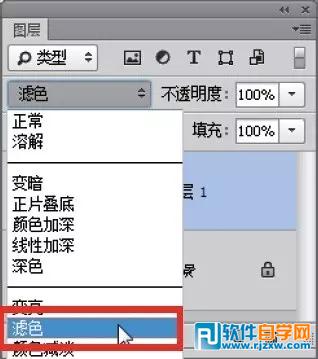

二、將照片調整為黑白通過上一步的混合,已經基本制作得到多重曝光的效果。在本例中,是要將整體調整為單色效果,因此在得到基本的效果后,首先來對整體的色彩進行調整。首先,單擊“圖層”面板中的創建新的填充或調整圖層按鈕,在彈出的菜單中選擇“黑白”命令,在接下來彈出的“屬性”面板中設置其參數。
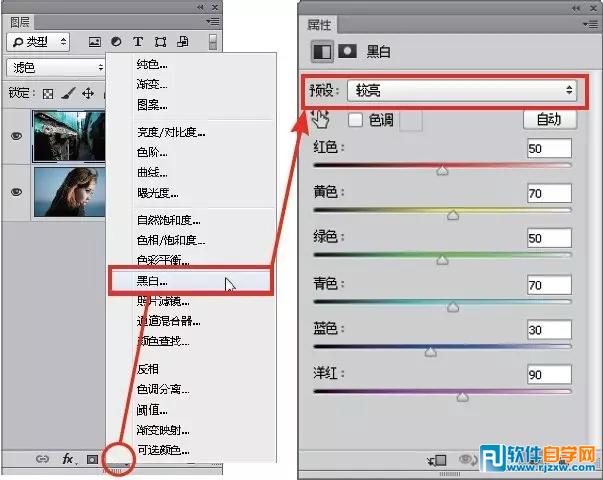
在“屬性”面板中調整好參數后,即可將照片處理為灰度效果,如下圖所示,并創建得到一個對應的調整圖層“黑白1”,在有需要的時候,可以雙擊其縮覽圖,在彈出的“屬性”面板中繼續調整參數。在后面的操作中,我們將繼續使用其他的調整圖層進行操作。

三、調整照片亮度并著色,按照第2步中的方法,再創建“亮度/對比度”調整圖層,在彈出的“屬性”面板中設置參數,以增強照片的對比度,同時創建得到調整圖層“亮度/對比度1”。
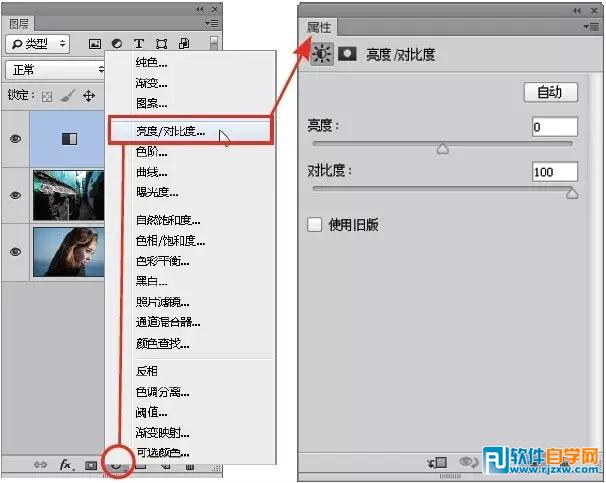

然后,再創建“色彩平衡”調整圖層,分別選擇“陰影”和“中間調”選項并設置參數,從而為照片疊加色彩。
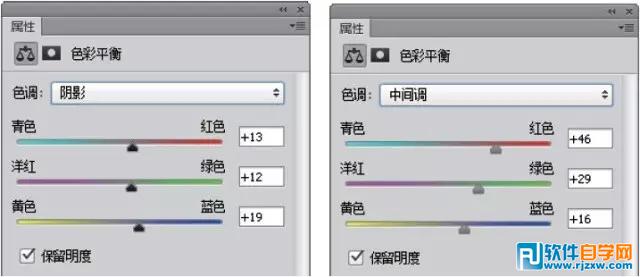

以上就是ps制作雙重曝光效果,希望大家喜歡,請繼續關注好吧啦網。
上一條:photoshop如何畫格子下一條:ps人像快速修照片技巧
相關文章:
排行榜

 網公網安備
網公網安備